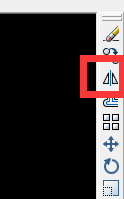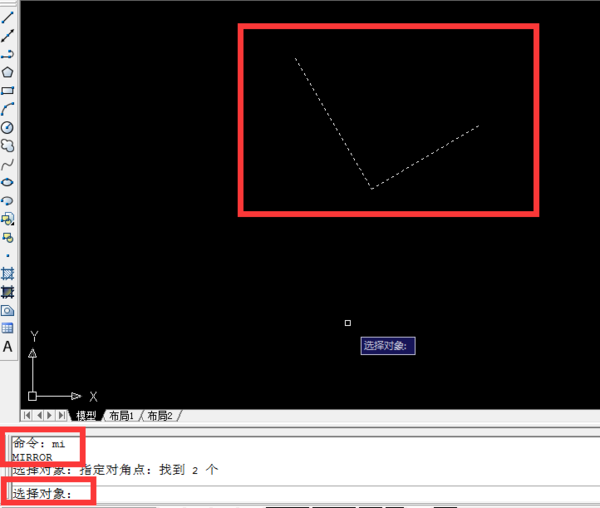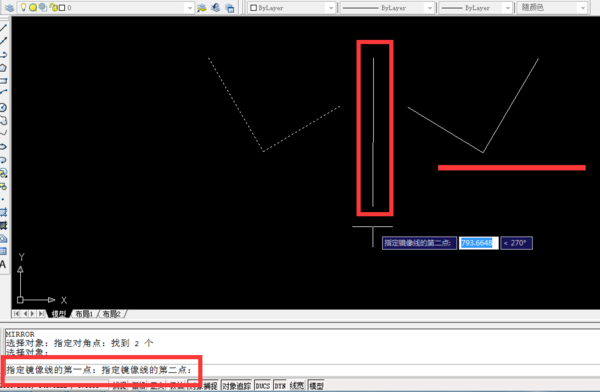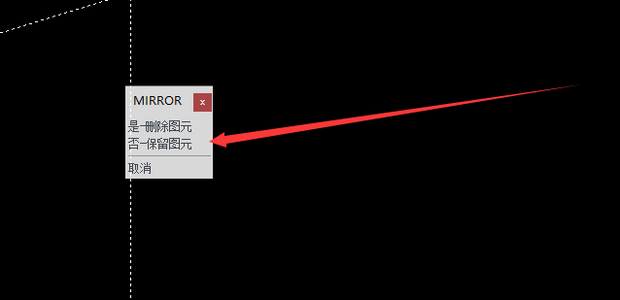当我们在使用CAD软件画图时,经常会需要画到对称结构的图,而CAD镜像命令在绘图中的使用可以有效的提高绘图的效率,因为在使用镜像命令可以先画出一半,另外对称的一般可以通过镜像来完成。下面小编就给大家介绍如何使用镜像命令。
1、首先打开CAD软件,调用镜像功能,可以点击左侧图标,也可以在命令行输入快捷键MI,点击回车确认。
2、根据命令行提示,选择需要镜像的对象,选择后点击确认
3、接着确认镜像线,这里的镜像线相当于一面镜子,镜像就相当于是照镜子,任意选择一个点,接着指定第二点,镜像图自动生成,效果图如下。
4、最后根据命令提示,可以选择保留原图,也可以选择删除原图,根据需要选择,操作完毕。
以上就是关于CAD镜像命令使用的介绍,希望能够帮助到大家,大家也都动手尝试一下。
文件下载
- 加群专用
- 加入专属土木工程群
-

- 微信公众号
- 关注每天分享工程资料
-